Вы работали в Excel с большими объемами данных. Сталкивались ли с трудностями в редактировании. Это происходит, потому что ячейки сильно удалены одна от другой. Трудно просматривать и редактировать данные. Что предпринять? Рассмотрим, как закрепить верхнюю строку в Excel.
Что это такое
Разработчики добавили в табличный редактор функцию, делающую неподвижной строку. Прокручивая данные вниз, шапка будет на виду. Это удобно.
Как закрепить верхнюю строку
Выберите: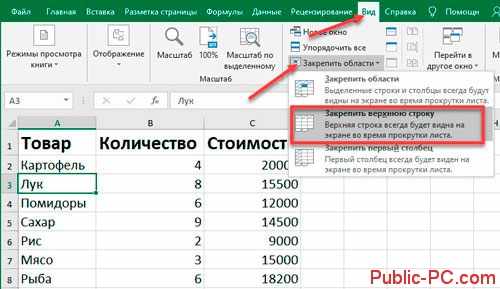
Прокрутите таблицу вниз. Шапка не двигается.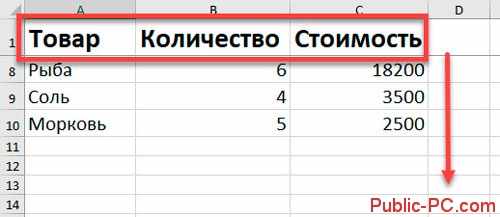
Как закрепить вторую строку
Сделать неподвижным диапазон из середины таблицы не получится. Можно зафиксировать строки под шапкой. Чтобы сделать неподвижной вторую, активируйте ячейку в третьей строке — С3. Далее:
Пролистайте документ вниз. Первые две строки будут неподвижными.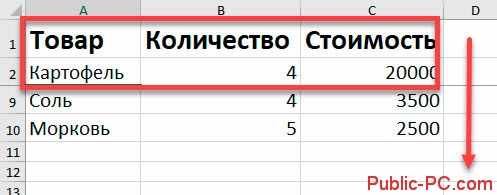
Такую возможность в Ексель используйте при печати.
Снимаем фиксацию
Перейдите:
Как закрепить в Excel 2003
В старой версии табличного редактора это делается в разделе меню «Окно».
Как убрать фиксацию
Перейдите:
Как закрепить в Excel 2007
Перейдите:
При прокрутке первая строка будет на виду. Удобно при заполнении или редактировании.
Вывод
Закрепление строк — полезная функция, облегчающая работу в таблицах с большими объемами данных. Используйте такую возможность. Сделайте работу с табличным редактором удобнее.